Innehållsförteckning
Så här återställer du data från en snabbformaterad enhet:
- Steg 1. Ladda ner och kör EaseUS Data Recovery Wizard.
- Steg 2. Välj den snabbformaterade hårddisken för att söka efter förlorade filer.
- Steg 3. Förhandsgranska och återställ data från hårddisken.
- Fler föremål...
Snabbformatsåterställningsöversikt
"Jag snabbt formaterade en hårddisk av misstag och förlorade några viktiga filer sparade på den enheten. Kan jag möjligen ångra formateringen och återställa data efter snabbformatering?
Meddela mig om du har något pålitligt verktyg eller programvara för snabbformatsåterställning för en rekommendation. Tack!"
- Viktigt
- För att få tillbaka alla dina förlorade filer, sluta använda din formaterade enhet omedelbart när du är klar med snabbformateringen.
Behöver du ångra snabbformatering och återställa förlorade filer? Följ snabbformatsåterställningslösningen nedan för att ta tillbaka dina formaterade filer och avformatera enheten så att den kan användas igen. Den här artikeln erbjuder dig en enkel och säker återställningsprogramvara - EaseUS dataåterställningsprogramvara i del 1 som hjälper dig att återställa all förlorad data. Med detta pålitliga verktyg för snabbformatsåterställning kan du återställa datafiler från en formaterad enhet, partition eller extern lagringsenhet i tre enkla steg.
Innan du återställer formaterad hårddisk , om du vill lära dig mer om snabbformatering, stanna här. Den här delen innehåller allt du behöver veta om Quick Format:
Snabbformat vs. Fullformat
För att hjälpa dig att bättre förstå vad som är snabbformatering och skillnaden mellan snabbformatering och vanligt format, jämför vi Snabbformatering och Fullformat (även känt som Fullständigt format) - två grundläggande metoder för att formatera en hårddiskpartition:
Skillnaden mellan Full Format och Quick Format är om volymen kommer att skanna de dåliga sektorerna .
- 🔎Fullformat är en formateringsprocess som tar bort adressfilerna och skannar dåliga sektorer på en lagringsenhet för att helt återställa målenheten.
- 🏃Snabbformatering är en process för att snabbt ställa in en lagringsenhet redo med full kapacitet genom att ta bort all sparad data och återställa dess filsystem giltigt, vilket kommer att hoppa över alla dåliga sektorer.
Raderar snabbformatering all data
Inte riktigt. Ett snabbformat tar hälften av tiden som ett fullformat. Snabbformatering tar bara bort sparad data på din målenhet istället för att radera dem helt.
Är det möjligt att återställa förlorad data efter snabbformatering av en hårddisk? Ja!
Varför snabb formatåterställning möjlig
Varför är det möjligt? Först kan vi bekräfta att snabbformatering bara tar bort data från målenheten, inte torka eller radera. Normalt bygger snabbformateringen bara upp filsystemet, medan dataområdet inte kommer att skadas.
Därför är det möjligt att återställa snabbformaterade enheter eller lagringsenheter och alla viktiga filer om du slutar använda enheten omedelbart.
Som visas i del 1, för att ångra snabbformatering, behöver du professionell dataåterställningsprogramvara för att återställa all förlorad data och sedan återställa filsystemet till dess tidigare tillstånd.
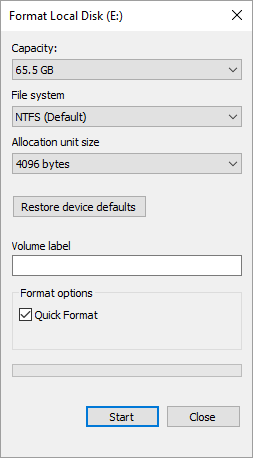
Hur man ångrar snabbformatering [ 3 Rekommendera metoder]
Gäller: Hjälper dig att avformatera en hårddisk och återställa data från en disk som snabbt formaterades av misstag.
I den här delen får du lära dig:
- ✅Vilket verktyg kan användas för att återställa data från en disk som formaterades snabbt
- ✅Hur avformaterar du en hårddisk, utför snabb formatåterställning
| 🧰 Använd Quick Format Recovery Tool | Formatering är till skillnad från att ta bort filer till papperskorgen, du kan inte bara utföra återställning av papperskorgen för att få tillbaka alla förlorade filer efter snabb formatering. Det är mer komplicerat att avformatera en lagringsenhet och återställa all formaterad data. Därför måste du vända dig till ett pålitligt formatåterställningsverktyg för att få hjälp. |
| 💻 Rådgör med Data Recovery Service | Om du har upptäckt att vissa data inte kan återställas med hjälp av EaseUS dataåterställningsguiden själv. Du kan också prova att återställa data efter snabbformatering med dataåterställningstjänster. |
| 🎒 Säkerhetskopiera och återställa (Windows 7) | Det inbyggda verktyget är gratis och kompatibelt med de flesta Windows OS, men det kräver avancerade säkerhetskopieringar och gäller endast lokala diskar, inte externa hårddiskar. |
#1. Ångra snabbformatering med programvara för dataåterställning
| Svårighetsgrad: ⭐ | Tid: 5 min |
Hur återställer man data från snabbformaterad hårddisk? För att återställa förlorad data är EaseUS Data Recovery Wizard ett idealiskt val. Det gör att du kan rädda förlorade filer från formaterade enheter med ett skadat filsystem, ogiltiga eller RAW-problem. Den genomsöker den formaterade enheten fullständigt och listar alla hittade filer för förhandsgranskning i dess skanningsresultatfönster.
Vad mer kan EaseUS snabbformatsåterställningsverktyg göra:
- Återställ raderade filer från alla problem med dataförlust, som programkrascher, virusattacker, oavsiktlig radering, RAW- problem, hårddiskskador, etc.
- Stöd hårddiskåterställning , återställ data från partitioner, SD-kort, USB-minnen, minneskort och andra lagringsenheter.
- Stöd för att hämta flera filtyper, och det kan återställa raderade foton , videor, ljudfiler, e-postmeddelanden, dokument, etc.
Det finns också en videoguide för att lära dig hur du återställer formaterade hårddiskar:
- 00:03 Återställningsöversikt för formaterad hårddisk
- 01:50 Skäl att formatera hårddiskar
- 02:33 Återställ formaterade hårddiskar
Låt oss se hur du utför snabb formatåterställning och återställer filer efter snabbformatering på egen hand:
Obs: För att garantera en hög chans för dataåterställning, installera EaseUS programvara för dataåterställning på en annan disk istället för den formaterade disken.
Steg 1. Starta EaseUS Data Recovery Wizard. Välj hårddiskpartitionen som du har formaterat av misstag och klicka på "Sök efter förlorad data".

Steg 2. Denna formaterade hårddiskåterställningsprogramvara börjar skanna efter alla förlorade data och filer. Efter skanningen kan du klicka på "Filter" för att filtrera en specifik filtyp för att snabbt hitta filer du behöver. Eller sök efter filens namn i sökrutan för att välja data som du vill återställa.

Steg 3. Förhandsgranska de skannade filerna. Välj sedan de som du vill återställa och klicka på "Återställ". Välj en ny plats eller molnenhet för att lagra filerna och klicka på "OK".

Glöm inte att dela den här sidan för att hjälpa fler användare att återställa data från en formaterad hårddisk!
#2. Utför snabbformatsåterställning med dataåterställningstjänster
| Svårighetsgrad: ⭐⭐ | Tid: 1-2 veckor |
Observera att om du vill återställa den formaterade enheten till dess tidigare filsystem, vänligen spara den återställda informationen på en annan säker plats först. Gå sedan till tipsen nedan och avformatera enheten.
Om EaseUS snabbformatsåterställningsverktyg inte hittar dina förlorade formaterade data kan du också prova EaseUS dataåterställningstjänster . Våra ingenjörer kommer att vara online 24 timmar om dygnet och de kommer att ställa alla dina frågor.
EaseUS Data Recovery Services
Klicka här för att kontakta våra experter för en kostnadsfri utvärdering
Rådgör med EaseUS Data Recovery Experts för en-till-en manuell återställningstjänst. Vi kan erbjuda följande tjänster efter GRATIS diagnos:
- Reparera skadad RAID-struktur, omstartbart Windows OS och skadad virtuell diskfil (.vmdk, .vhd, .vhdx, etc.)
- Återställ/reparera förlorad partition och ompartitionerad enhet
- Avformatera hårddisk, återställ formaterat SD-kort och reparera RAW-enhet (BitLocker-krypterad enhet)
- Fixa diskar som blir GPT-skyddade partitioner
#3. Återställ snabbformaterad hårddisk med säkerhetskopiering och återställning
| Svårighetsgrad: ⭐⭐ | Tid: 10 min |
Ett annat alternativ för att hantera dataförlust är säkerhetskopiering. Säkerhetskopiering och återställning (Windows 7) är standardverktyget för säkerhetskopiering för Windows-maskiner.
Användare kan använda den för att säkerhetskopiera alla filer eller mappar från vilken lokal plats som helst.
Steg 1. I Windows 10/11, navigera till "Kontrollpanelen" > "System och säkerhet" > "Säkerhetskopiering och återställning".

Steg 2. Återställ mina data.
Steg 3. Välj önskade filer genom att klicka på "Bläddra" efter filer/mappar > "Nästa".
Steg 4. Välj en målplats > klicka på "Återställ". Det rekommenderas att inte återställa filerna till deras ursprungliga platser för att undvika överskrivning.
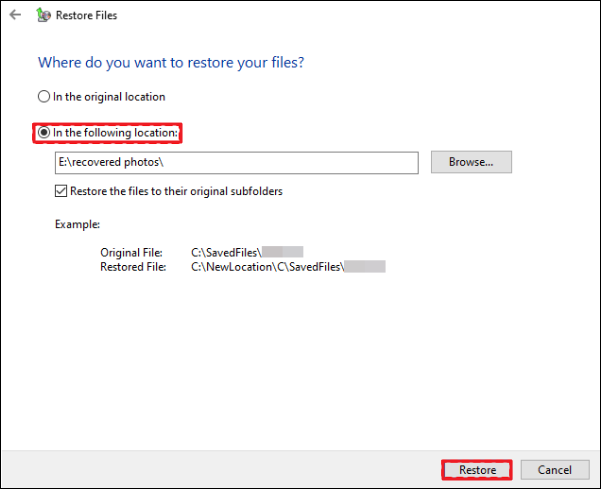
Om du inte kan återställa data från Windows Säkerhetskopiering och återställning och vill veta hur du återställer filer utan säkerhetskopior, kolla avsnittet nedan för att lära dig mer:

Hur man återställer raderade filer utan säkerhetskopiering i Windows 10/11
Hur återställer man raderade filer utan säkerhetskopiering i Windows? Den här guiden täcker 4 effektiva metoder för att återställa raderade filer utan säkerhetskopiering. Läs mer >>
Bonustips: Hur man utför snabbformatering utan att förlora data
Så hur snabbt formaterar man en enhet utan att förlora någon data? Följ tipsen nedan så gör du snabbt din bilfärd klar:
#1. Säkerhetskopiera data till en annan enhet i förväg
För att undvika onödig dataförlust på grund av det snabba formateringen är det alltid smart att skapa en säkerhetskopia i förväg. För att göra det har du två alternativ:
- En är att manuellt kopiera och klistra in värdefulla filer till en annan plats en efter en. (Tidskrävande)
- Den andra är att välja och säkerhetskopiera alla värdefulla data på en gång med hjälp av pålitlig programvara för säkerhetskopiering av filer.
#2. Använd standardfilsystemet medan du snabbformaterar en disk
Om du inte har ett specifikt behov av att ändra filsystemet, föreslås det också att du ska använda standardfilsystemet som tillhandahålls av Windows när du snabbt formaterar en enhet.
Här visar vi hur du snabbt formaterar en hårddisk med hjälp av Diskhantering:
Steg 1. Anslut den externa hårddisken till din dator.
Steg 2. Högerklicka på "Den här datorn/den här datorn", klicka på "Hantera" och välj "Diskhantering".
Steg 3. Högerklicka på målenheten och välj "Formatera".
Steg 4. Markera "Utför ett snabbt format" och klicka på "OK" för att snabbt formatera din målenhet. Ändra inte filsystemet som visas nedan. Använd bara standardformatet för din enhet.

Efter detta formateras din enhet och du kan använda den för att spara data eller annan användning igen. Om du stöter på knepiga problem som att hårddisken inte dyker upp kan du försöka fixa det med metoderna som nämns i följande avsnitt:

Hårddisken visas inte eller upptäcks inte i Windows? Lär dig hur du fixar
Oroa dig inte om din hårddisk inte visas på Windows-datorer. Ibland kan det vara ett anslutningsproblem. Läs mer >>
Bottom Line
På den här sidan tillhandahåller vi den pålitliga programvaran för formateringsåterställning - EaseUS Data Recovery Wizard för att hjälpa dig utföra formatfilsåterställning från en lagringsenhet. Om du ändrade enhetens filsystem kan du också formatera om enheten för att återställa dess format till det tidigare tillståndet.
Dessutom samlade vi också lite grundläggande information om snabbformatering och erbjöd till och med extra tips för att hjälpa dig att snabbt formatera en enhet utan att förlora någon data genom att skapa en säkerhetskopia i förväg och använda standardfilsystemet som rekommenderas av Windows.
Vanliga frågor om snabbformatering
Om du fortfarande har några andra frågor om Quick Format, kolla frågorna och svaren nedan. Du kan hitta en tillfredsställande lösning här:
1. Hur lång tid tar det att snabbt formatera en hårddisk?
En del av er kanske vill veta hur lång tid ett snabbformatering bör ta på en hårddisk. Det finns många faktorer som kan påverka den snabba formateringshastigheten, till exempel:
- Formateringsverktyg för snabbformatering
- Användt utrymme på din enhet
- USB-anslutningskabel för extern lagringsenhet - 2.0, 3.0 eller 4.0
Uppskattningsvis tar det cirka 3-5 minuter om du snabbt formaterar en 50GB eller mindre enhet. Om du snabbt formaterar en 50-500GB-enhet tar det 20 till en halvtimme eller så. När det gäller 1TB- eller 2TB-enheter kan det ta cirka 1-3 timmar eller till och med längre att slutföra snabbformateringen.
2. Kan jag återställa filer från en lågnivåformaterad enhet?
Svaret på "kan du återställa data efter lågnivåformatering" beror på hur du går vidare med formateringsprocessen. Eftersom lågnivåformateringsprocessen varar en mycket lång period kan du fortfarande ha en chans att återställa data från följande situationer:
- Lågnivåformatet slutade inte helt.
- Lågnivåformateringsproceduren stoppades eller så stoppade du operationen.
- Datasektorerna för lagringsenheter raderades inte eller togs delvis bort.
3. Vad gör jag om datorn säger "Windows kunde inte slutföra formateringen"?
Det finns många orsaker som kan hindra Windows från att slutföra formateringsprocessen på dina enheter. Här är 7 korrigeringar som du kan använda för att bli av med felet "Windows kunde inte slutföra formateringen" och formatera din enhet framgångsrikt:
- Använd ett formatverktyg från tredje part
- Kör Diskpart Command
- Använd Diskhantering
- Rensa virus
- Ta bort skrivskydd
- Kontrollera och åtgärda diskfel
- Reparera dåliga sektorer
Was This Page Helpful?
Relaterade Artiklar
-
Skaffa EaseUS Data Recovery Wizard för Mac Crack med licenskod
![author icon]() /2024/09/18
/2024/09/18 -
Hur man återställer borttagna YouTube-videor med eller utan länk
![author icon]() /2024/09/12
/2024/09/12 -
Flash Drive Data Recovery Software: Återställ filer från en USB- eller pennenhet
![author icon]() /2024/09/19
/2024/09/19 -
3 metoder: Återställ osparade eller förlorade Excel-filer på Mac
![author icon]() /2024/09/11
/2024/09/11
